
Plexus programul nu trebuie confundat cu plexus streams „addon-ul” este încă un program necesar care trebuie instalat pe kodi.
Nu voi putea să vă spun totul în detaliu dar în cadrul ambiguității de care voi da dovadă scriind acest articol voi încerca să fac lucrurile cât mai clare fără a pune cărțile pe față.
Cu ultimele modificări apărute în ultimele luni și în funcție de dispozitivul pe care îl aveți instalat în kodi programul plexus va îndeplini o funcție sau alta.
Principalele caracteristici ale acestui program, deși are mai multe, pot fi rezumate în două.
- Descărcați modulele Acestream, Sopcast, bibliotecile de pe Pi 2 și Torrent Stream Controller, deși toate acestea vor depinde de echipamentul dvs.
- Cu Android puteți schimba modul de redare a legăturilor Acestream de la modul „tradițional”, cu un player extern, cu torrent stream și torrentin.
Înainte de a continua, trebuie să vă spun că legăturile Acestream nu funcționează cu Raspberry Pi 1, Mac și Xbox în Kodi.
Carte de materii
Instalarea programului plexus pe kodi
Pentru a instala programul trebuie să aveți sursa kodiaddicts adăugată la kodi, dacă nu urmați unul dintre aceste tutoriale.
Sursa Kodiaddicts Adăugați o nouă sursă pe Kodi 18
În sursă intrați în programe.
Trebuie să instalați programul plexus-0.1.8.zip care este cel actual.
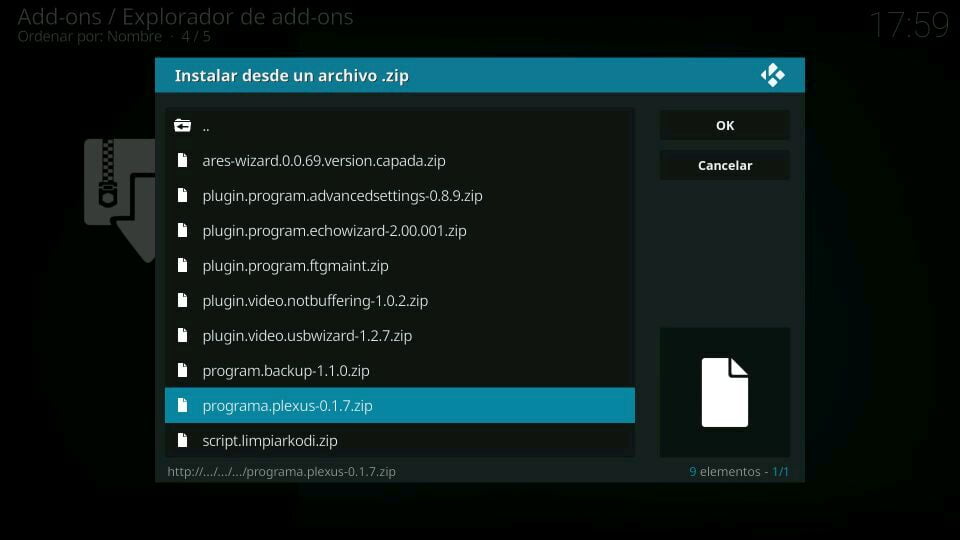
După ce este instalat va fi localizat în programele tale și de aici poți face modificări sau descărca modulele dar să mergem pe părți.
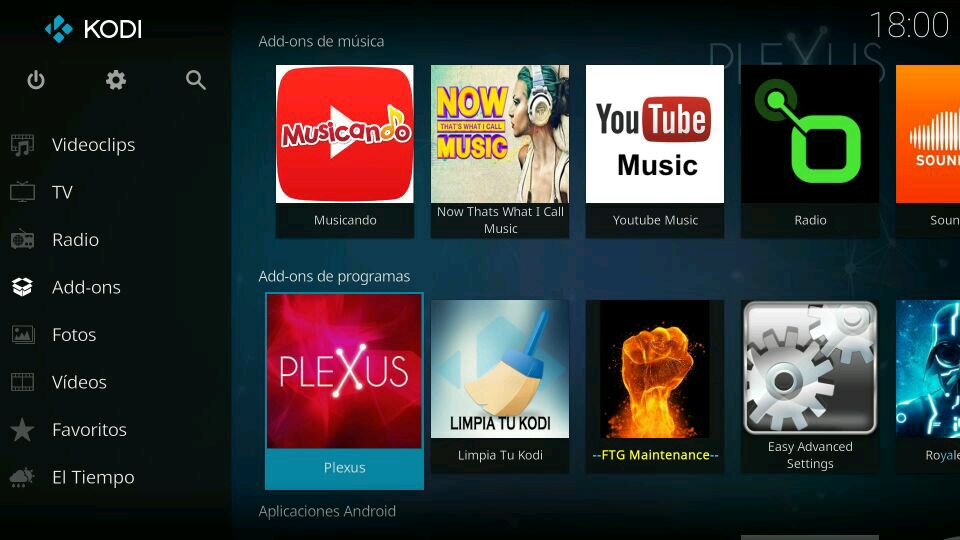
Descărcați modulele programului Plexus
Trebuie să intrați în interiorul programului dar va depinde și de calculatorul pe care aveți instalat Kodi.
Windows
Ai două opțiuni sau descarci modulul acestream din programul Kelebek sau din programul plexus (la alegere).
Dacă te hotărăști să o faci din acest program trebuie doar să dai click cu un mic click și pe modulul Sopcast dacă îți cere să intri ca administrator treci de problemă nu trebuie să îl instalezi, doar descarci Acestream.
După ce terminați apare acest ecran și asta înseamnă că ați terminat, dacă din întâmplare intrați și acest ecran este primul lucru pe care îl vedeți și nu vă întreabă de module înseamnă că cineva a deschis programul și va trebui să dați comanda în setări ca să aveți opțiunea de a descărca modulele.
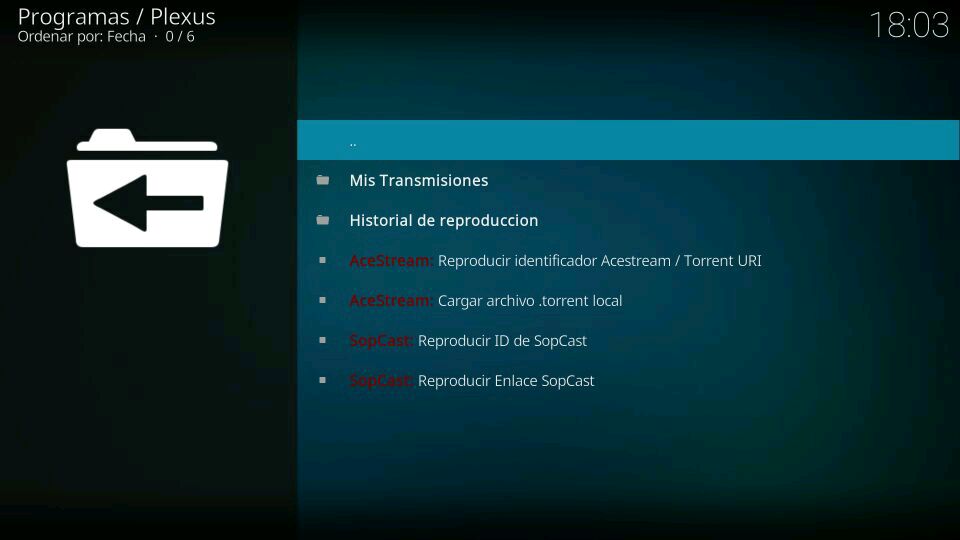
Dasupra programului plexus faceți clic dreapta sau apăsați lung și faceți clic pe setări.
În fila plexus activați opțiunea repeat configuration on next run și faceți clic pe OK. (Dacă opțiunea tot nu apare din nou, repetați operațiunea).
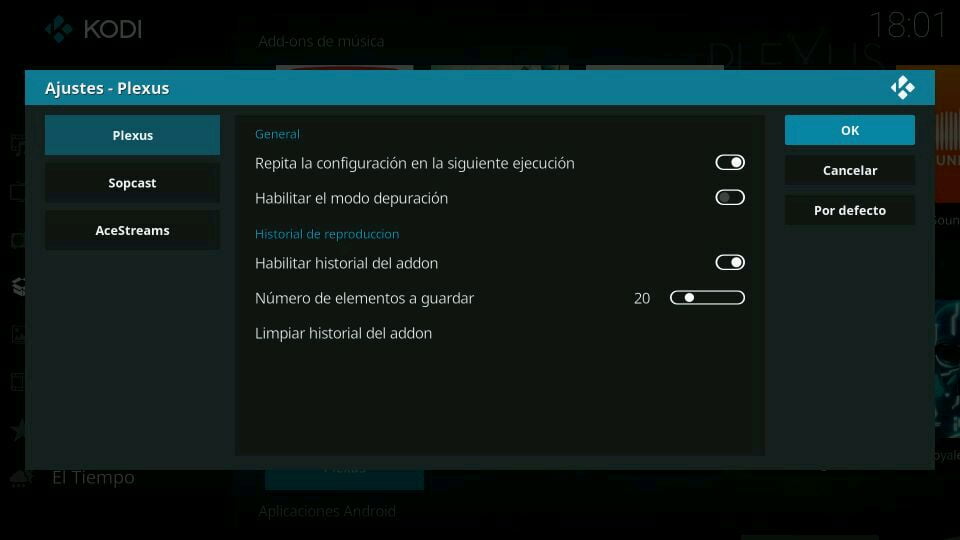
Raspberry
Primul ar fi să descărcați bibliotecile de pe Pi 2, chiar dacă aveți 3 nu se întâmplă nimic, după ce procesul se termină descărcați modulul Acestream.
Se va termina procesul? dacă ar fi fost cu câteva luni în urmă aș fi spus da, dar lucrurile se schimbă și acum ar trebui să-l reparăm pentru a-l face să funcționeze și vom avea nevoie de programul Kelebek sau în sursa mea în programe descărcați script.plexus.patcher.zip ( uneori descărcarea nu reușește).
Dacă vă decideți să o faceți din Kelebek mergeți în applications/acestream/download acestream media elec ce este patcher.
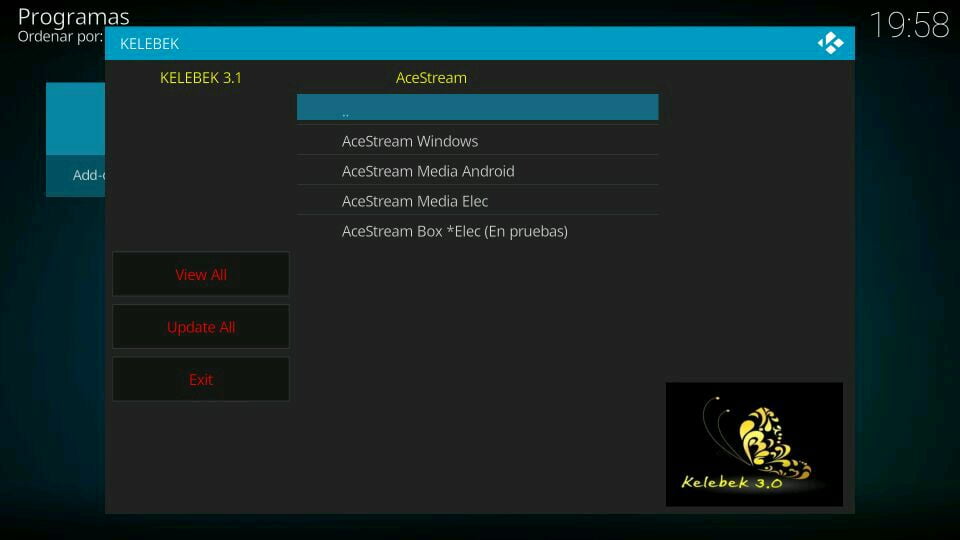
După ce este instalat trebuie să îl localizați în programe și să îl rulați cu un click pentru a începe repararea.
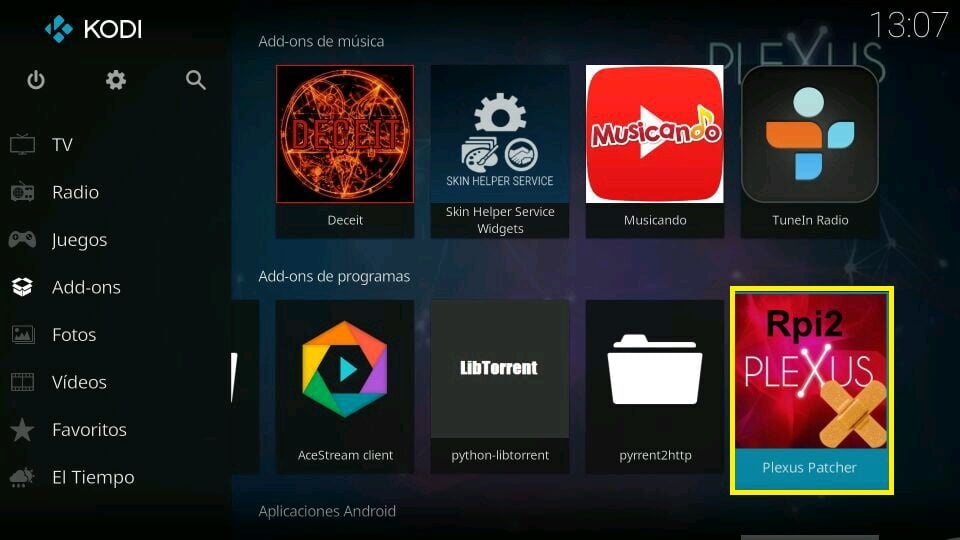
Nu am nici un sistem linux și nu am putut să îl testez dar teoretic este valabil pentru Amlogic armv7, Libreelec, Coreelec, OSMC, Openlec și Raspibian.
Dacă aveți Coreelec trebuie să înlocuiți Libreelec cu Coreelec în fișierul storage/config/acestream/androidfs/system/etc/hosts și să reporniți.
Mulțumiri creatorului său Canna.
Android
Se schimbă și chestia asta și modulul acestream pe care l-am putut descărca din programul plexus este mai vechi decât cel al lui samson așa că nu este recomandat să îl descărcați.
Ai două opțiuni practic fie descarci aplicația Acestream din Play Store, fie descarci o versiune optimizată din programul Kelebek (trebuie să fie pe Kodi 18) în ultimă instanță mă poți întreba în telegramă.
Dacă folosiți android pe kodi puteți reda link-uri acestream în diferite moduri, cum ar fi tradițional, cu player extern, cu torrent stream controller și chiar torrentin.
Toate acestea se fac prin modificarea programului plexus în setările sale.
Atenție.
Pentru a modifica plexus plasați-vă în fila Acestream.
Tipul de player engine+kodi player este opțiunea implicită și tradițională pe care oamenii o folosesc de mult timp, dar odată cu versiunea play store a acestuiream nu veți mai putea folosi acest tip de redare (doar cu cea optimizată).
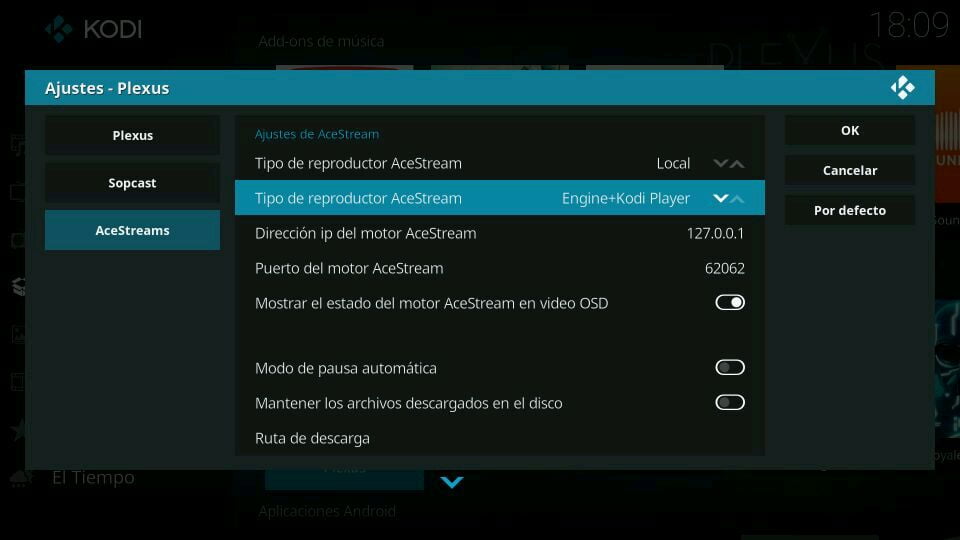
Engine+external player este opțiunea de a folosi un player extern și cea pe care va trebui să o folosiți dacă aveți versiunea acestream a Magazinului Play.
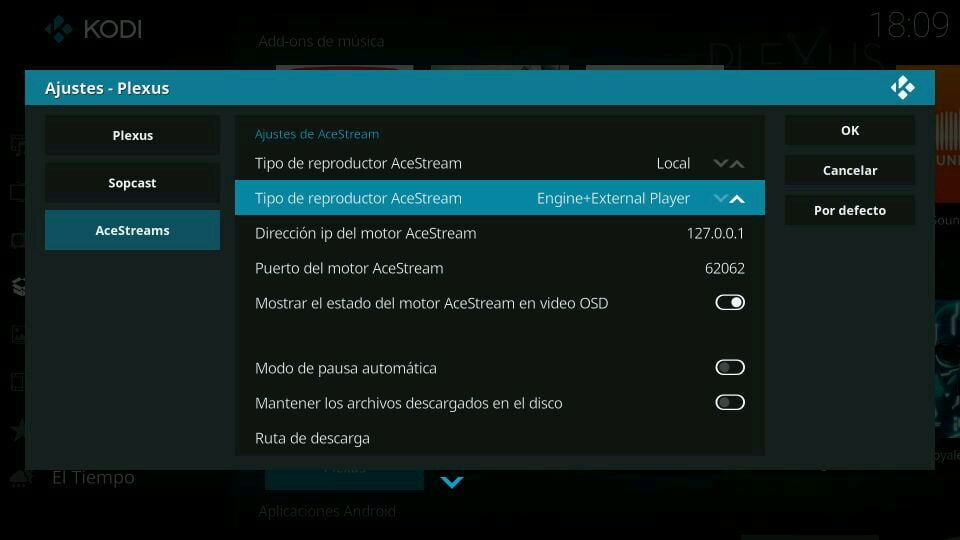
Nu numai atât, dar veți fi, de asemenea, limitat la folosirea exclusivă a Ace Player.
Dacă aveți versiunea optimizată veți putea folosi orice tip de player pe care îl aveți instalat pe sistemul de operare android.
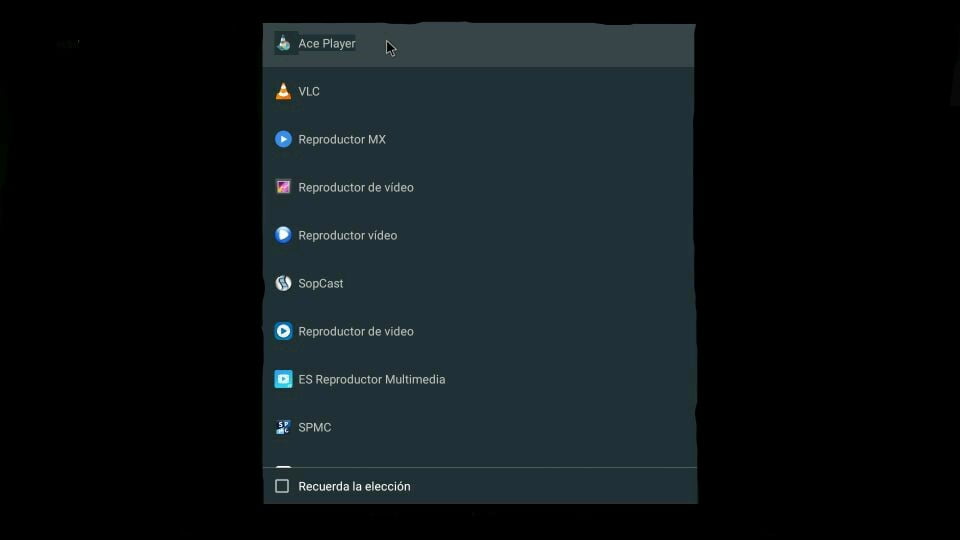
Torrent stream controller este opțiunea pe care o folosesc de peste trei ani, dar presupune că trebuie să instalați mai multe aplicații, în acest caz Torrent Stream Controller. (Funcționează doar cu versiunea optimizată).
Acesta implică, de asemenea, introducerea contului Google în această aplicație, dar dacă nu aveți încredere în ea, nu citiți mai departe.
Torrent Stream este probabil o versiune veche, dar nu vă faceți griji pentru că vă va cere să o actualizați atunci când o utilizați pentru prima dată.
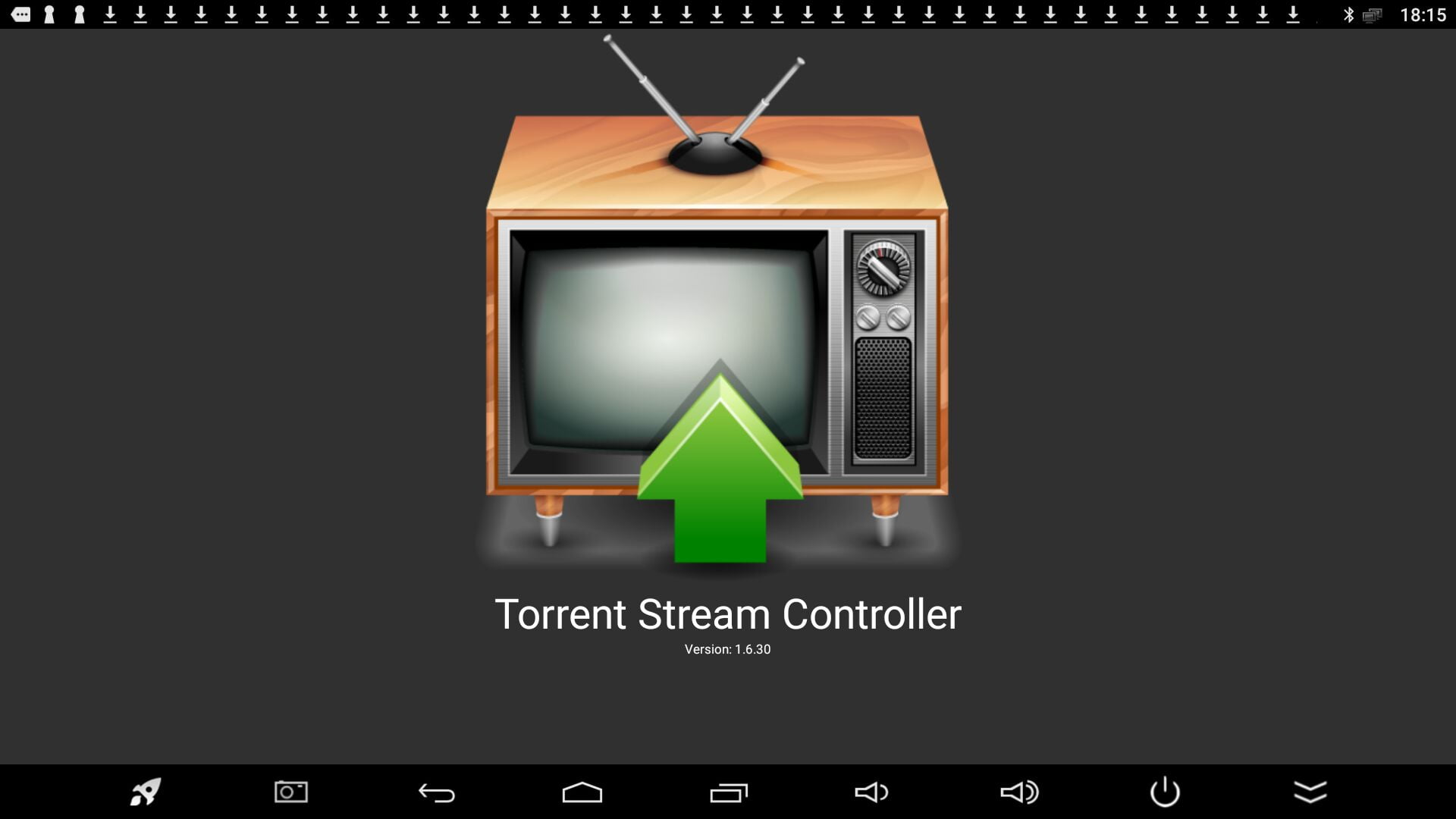
Pentru a folosi această opțiune, bifați Torrent Stream în tipul de player și nu uitați să apăsați OK pentru a salva modificările.
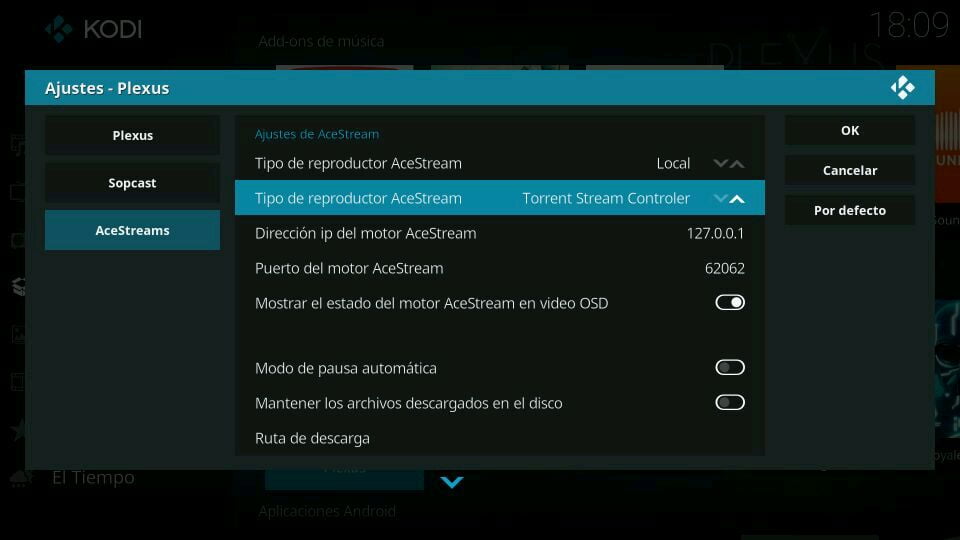
Ce-mi place la această opțiune este că puteți vedea cum se încarcă canalele înainte de a intra.
Dacă descărcarea este peste 250/300 veți avea o redare lină, dar sub aceste cifre veți începe să obțineți ecrane înghețate sacadate sau bucle etc.
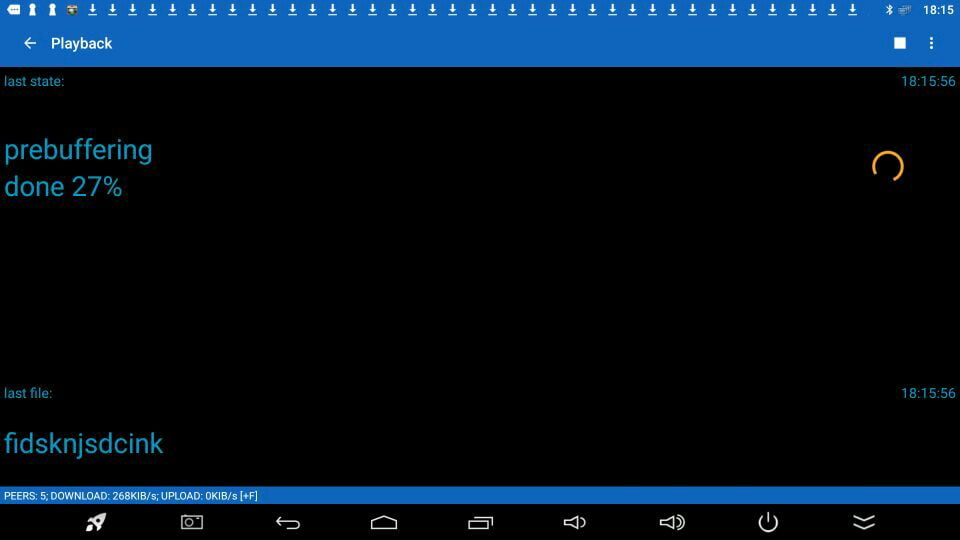
Puteți alege, de asemenea, orice player video pe care îl aveți instalat.
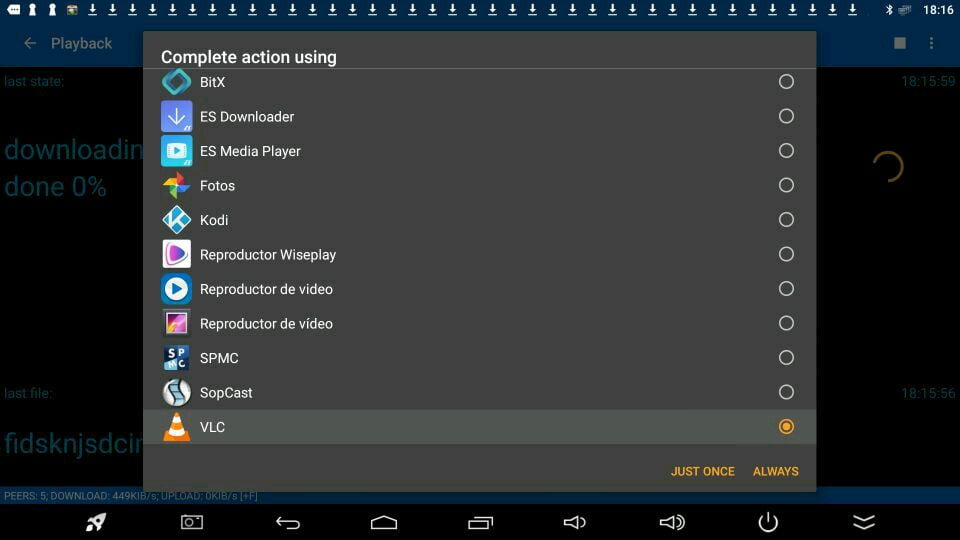
Torrentin ar fi a patra opțiune, dar pentru aceasta trebuie să aveți acest manager de catalog și player de torrente instalat pe Kodi.
Bun prieteni era timpul să actualizez articolul la vremurile moderne în care trăim și a fost unul dintre primele lucruri pe care le-am scris pe acest site și se vede că a fost făcut în acest fel.
Sper că vă ajută să înțelegeți un pic din această lume.
Ne vedem la următorul articol salutări KODIADICTOS!!!!!!!
.